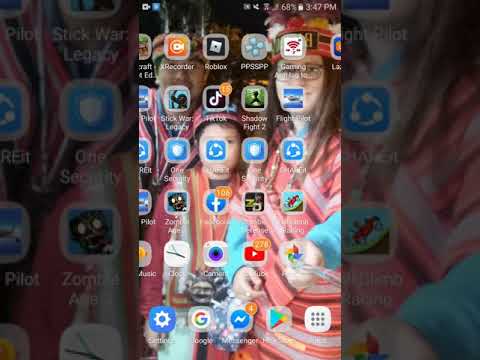Ang Redundant Array of Independent Disks (RAID) ay isang teknolohiya ng pamamahala ng dami ng imbakan na maaaring magamit upang mapahusay ang mga kakayahan sa pag-iimbak ng system ng computer sa pamamagitan ng pagsasama ng maraming disk drive sa isang solong drive. Ang ilang mga sitwasyon ay maaaring mangailangan ng pansamantalang patayin ang RAID function ng isang system. Ang pinakamabisang pamamaraan para sa mga gumagamit ng PC ay upang hindi paganahin ang RAID utility sa system BIOS. Maaaring gamitin ng mga gumagamit ng Mac ang tampok na RAID Admin ng Apple. Nagbibigay ang artikulong ito ng impormasyon sa kung paano i-disable ang tampok na RAID sa parehong PC at Mac.
Mga hakbang
Paraan 1 ng 2: Huwag paganahin ang Raid sa System BIOS (PC)

Hakbang 1. I-access ang BIOS bago simulan
Nakasalalay sa system at aling bersyon ng BIOS ang na-install, magkakaroon ng mga pagkakaiba-iba sa kung paano mag-access at gumawa ng mga pagbabago sa BIOS ng iyong system. Mayroong maraming magkakaibang mga bersyon ng BIOS, ngunit ang mga layout ng interface sa pangkalahatan ay sumusunod sa isang katulad na pattern at ang bawat isa ay magkakaroon ng isang key ng keyboard na nakatalaga na pinindot bago mag-boot up upang makakuha ng access sa utility.

Hakbang 2. Kilalanin ang itinalagang key para sa pag-access sa system BIOS
Ang pinaka-karaniwang mga key ng keyboard na nakatalaga para sa pagbubukas ng system BIOS ay, ang delete key, F1, F2, F11 at ang Escape key. Karaniwan may isang prompt na lilitaw sa ilalim ng screen kaagad na sumusunod sa Power-On Self Test (POST) na nagpapaalam sa gumagamit kung aling key ang naitalaga para sa pag-access sa BIOS configure utility.
Gamitin ang nakatalagang key upang ma-access ang BIOS screen. Kapag natukoy mo na ang susi, i-restart ang iyong computer, kung kinakailangan. Simulan ang pag-tap o pindutin nang matagal ang key sa panahon ng POST, at magbubukas ang screen ng utility ng pagsasaayos ng BIOS

Hakbang 3. Hanapin ang utility ng pagsasaayos ng BIOS RAID
Ang lokasyon ng RAID configure utility ay magkakaiba depende sa bersyon ng BIOS ng system. Sa ilang mga bersyon, ang utility na RAID ay matatagpuan sa advanced na menu ng mga tampok ng BIOS, habang sa ibang mga bersyon maaari itong nakalista sa on-board menu ng pagsasaayos ng aparato o ang menu ng SATA Configuration.
Gamitin ang mga itinuro na arrow sa iyong computer keyboard upang mag-browse sa iba't ibang mga menu sa loob ng BIOS configure utility at hanapin ang mga pagpipilian ng utility na pagsasaayos ng RAID

Hakbang 4. Huwag paganahin ang tampok na RAID mula sa system BIOS
Kapag natagpuan, mag-scroll pababa sa mga pagpipilian sa listahan gamit ang mga direksyon na arrow sa computer keyboard at i-highlight ang pagpipilian ng menu ng pagsasaayos ng RAID. Piliin ang "huwag paganahin" at pindutin ang enter key sa iyong keyboard. Pagkatapos ay pindutin ang "esc" key upang bumalik sa pangunahing menu.
Lumabas sa BIOS. Mula sa pangunahing menu, gamitin ang mga direksyon na arrow upang mag-navigate sa pagpipiliang "I-save ang Mga Setting at Exit" at pindutin ang enter. Ang RAID ng system ay hindi pinagana at ang computer ay awtomatikong mag-boot
Paraan 2 ng 2: Huwag paganahin ang Raid sa RAID Admin (Mac OS X)

Hakbang 1. Huwag paganahin ang RAID sa Mac OS X
Ang RAID Admin ay isang tool sa pamamahala ng RAID at application ng disk utility na kasama sa operating system ng Mac OS X Server. Ang RAID Admin ay magagamit din para sa libreng pag-download mula sa Apple.